Gigabyte GA-EG41MFT-US2H Manual [ru]
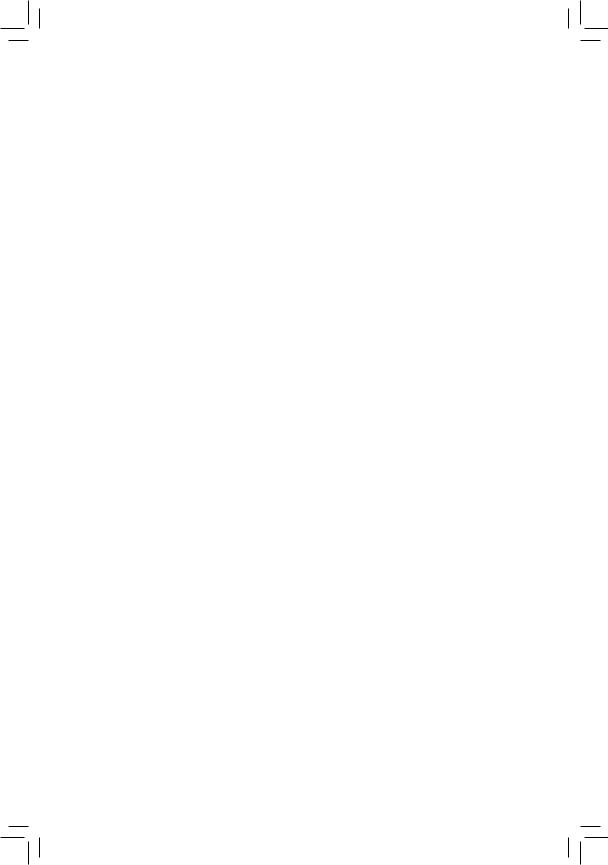
GA-EG41MFT-US2H
Системная плата для процессоров семейства Intel® Core™/
Intel® Pentium®/Intel® Celeron® (гнездо Socket LGA775)
Руководство пользователя
Версия 1301
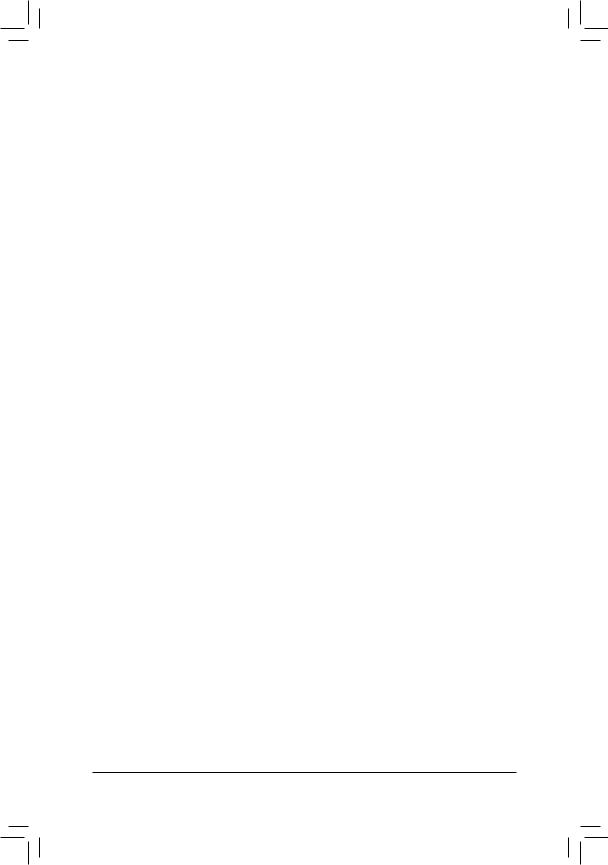
Содержание
Глава 1 Инсталляция апаратного обеспечения....................................................... |
3 |
||
1-1 |
Меры предосторожности................................................................................ |
3 |
|
1-2 |
Спецификация................................................................................................. |
4 |
|
1-3 Установка ЦП и системы охлаждения........................................................... |
7 |
||
|
1-3-1 |
Установка центрального процессора.................................................................... |
7 |
|
1-3-2 |
Установка системы охлаждения............................................................................ |
9 |
1-4 |
Инсталляция системной памяти.................................................................. |
10 |
|
|
1-4-1 |
Двухканальный режим работы ОЗУ (Конфигуратор)......................................... |
10 |
|
1-4-2 |
Установка модулей ОЗУ ...................................................................................... |
11 |
1-5 |
Установка плат расширения........................................................................ |
12 |
|
1-6 Интерфейсные разъемы на задней панели............................................... |
13 |
||
1-7 |
Внутренние интерфейсные разъемы.......................................................... |
15 |
|
*Детальную информацию о продукте можно получить загрузив полную версию Руководства пользователя (на английском языке), размещенную на сайте GIGABYTE
- 2 -
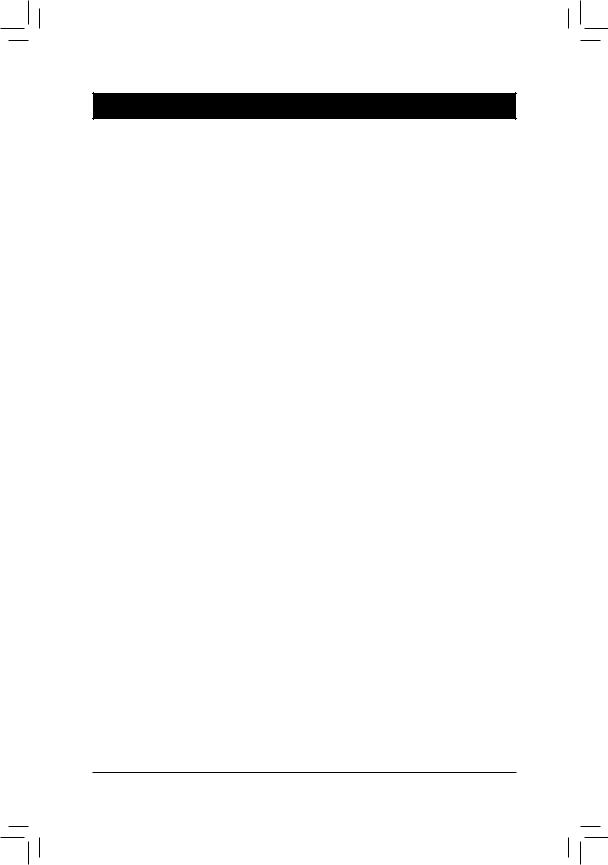
Глава 1 Инсталляция апаратного обеспечения
1-1 Меры предосторожности
Системная плата содержит микросхемы и электронные компоненты, которые могут выйти из строя в результате воздействия электростатического разряда. Перед тем как приступить к сборке системы, внимательно изучите Руководство пользователя и придерживайтесь указанной последовательности процедур:
•Не удаляйте и не нарушайте целостность наклеек с серийным номером изделия и гарантийными обязательствами продавца. При каждом обращении в сервисный центр по вопросам обмена или ремонта платы с помощью этих наклеек будет произведена идентификация изделия.
•Перед тем как приступить к инсталляции аппаратного обеспечения, полностью обесточьте ПК, отсоединив силовой кабель блока питания.
•Будьте предельно аккуратны, устанавливая в систему компоненты. По завершении всех работ убедитесь в надлежащем контакте соответствующих групп разъемов.
•Обращаясь с системной платой, не касайтесь металлических проводников и контактных групп
•Операции по установке в корпус ПК системной платы, процессора и модулей ОЗУ желательно выполнять предварительно надев на руку антиэлектростатический браслет. Если в вашем распоряжении нет браслета, крайне важно, чтобы в процессе монтажа компонентов руки оставались сухими.
•Осуществляйте монтаж компонентов, разместив системную плату на плоской поверхности, защищенной антистатическим покрытием (для этих целей вполне подойдет специальный пластиковый пакет, в который упакована плата).
•Перед тем как отключить силовой кабель питания от системной платы, убедитесь в том, что блок питания отключен.
•Перед включением питания, убедитесь в том, что рабочее напряжение блока питания соответствует отраслевому стандарту вашего региона (в частности, для России напряжение домашней сети составляет 220 В).
•По завершении процедуры монтажа, непосредственно перед эксплуатацией изделия, еще раз убедитесь в корректном подключении всех кабелей и надежности соединения силовых контактных групп.
•Во избежании повреждения системной платы не допускается попадание металлических крепежных изделий в разъемы и контактные группы.
•Убедитесь в отсутствии незадействованных изделий крепежа и прочих посторонних металических предметов на поверхности системной платы.
•Не устанавливайте системный блок ПК на неровной поверхности.
•Не размещайте системный блок в зоне воздействия высоких температур (электронагреватели, прямые солнечные лучи и пр).
•Следует помнить, что включение ПК во время сборки может привести к повреждению компонентов и причинить ущерб здоровью пользователя.
•Если у вас возникли сомнения относительно порядка выполнения процедур монтажа или иные проблемы, связанные с конкретным продуктом, пожалуйста, обратитесь за консультацией к специалисту.
- 3 - |
Инсталляция апаратного обеспечения |
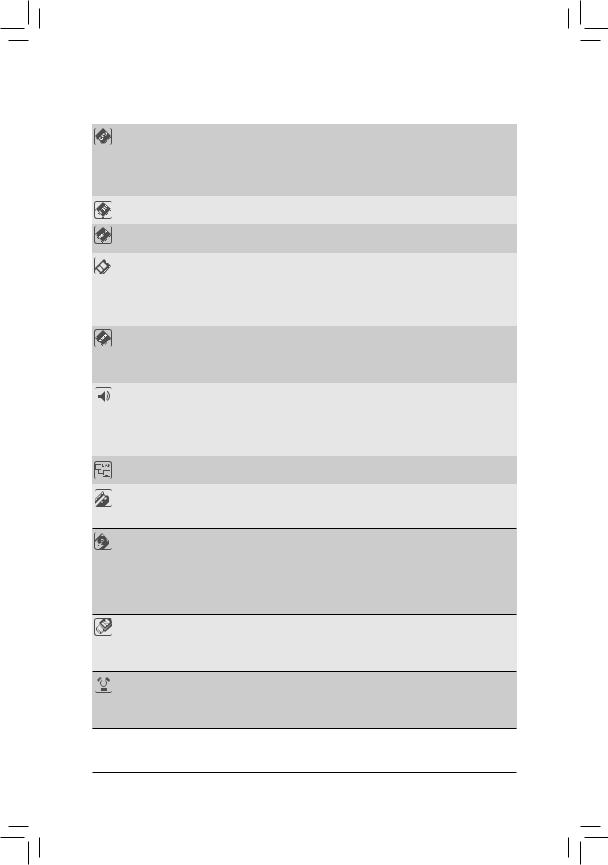
1-2 |
Спецификация |
||
|
|
|
|
|
Процессор |
w |
Поддержка процессоров семейства Intel® Core™ 2 Extreme/ |
|
|
|
Intel® Core™ 2 Quad/Intel® Core™ 2 Duo/ |
|
|
|
Intel® Celeron® (гнездо Socket LGA775) |
|
|
|
(Полная информация о моделях ЦП, совместимых с системной платой, |
|
|
|
размещена на сайте GIGABYTE.) |
|
Системная |
w |
FSB 1333/1066/800 МГц |
|
шина |
||
|
|
|
|
|
Чипсет |
w |
Контроллер в составе микросхемы "Северного моста": Intel® G41 Express |
|
|
w Контроллер в составе микросхемы "Южный мост": Intel® ICH7 |
|
|
ОЗУ |
|
4 DIMM-разъема с поддержкой до 4 Гбайт ОЗУ DDR3 1,5 В |
|
|
w |
Двухканальная архитектура (Примечание 1) |
Совместимость с модулями ОЗУ DDR3 1066/800 МГц
(Полная информация о модулях ОЗУ, совместимых с системной платой, размещена на сайте GIGABYTE.)
Интегрированная |
|
Контроллер в составе микросхемы "Северного моста" |
||
графика |
|
- 1 D-Sub порт |
||
|
|
- 1 DVI-D порт (Приложение 2) (Приложение 3) (Приложение 4) |
||
|
|
- 1 HDMI порт (Приложение 3) (Приложение 4) |
||
Аудиоподсистема |
|
Кодек RealtekALC888B |
||
|
|
Формат представления звука: High DefinitionAudio |
||
|
|
Количество аудиоканалов 2/4/5.1/7.1 |
||
|
|
Вход/Выход цифрового S/PDIF-интерфейса |
||
|
|
Разъем для входного аудиосигнала CD In |
||
Сетевой |
|
1 |
контроллер Realtek RTL8111D (10/100/1000 Мбит) |
|
контроллер |
||||
|
|
|
||
Слоты для плат |
1 |
PCI Express x16 порт, режим работы x16 (Примечание 3) |
||
расширений |
|
1 |
PCI Express x1 порт |
|
|
|
2 |
PCI порта |
|
Интерфейсы
для
накопителей
Контроллер в составе микросхемы "Южный мост"
-1 IDE-разъем с поддержкой до 2 IDE-устройствATA-133/100/66/33
-4 разъема с поддержкой до 4 SATAII-устройств (пропускная спобность до 3 Гбит/с)
wКонтроллер iTE IT8718:
- контроллер флоппи-дисковода (1 устройство)
 USB-
USB-
интерфейс
Контроллер в составе микросхемы "Южный мост":
-До 8 USB 2.0/1.1 портов: 4 порта на задней панели и 4 порта на выносной планке (подключаются к соответствующим разъемам на системной плате)
IEEE 1394-интерфейс
Контроллер Texas Instruments TSB43AB23:
-До 2 IEEE 1394a-портов: 1 порт на задней панели, 1 порт IEEE 1394a на выносной планке (подключается к соответствующим разъемам на системной плате)
Инсталляция апаратного обеспечения |
- 4 - |
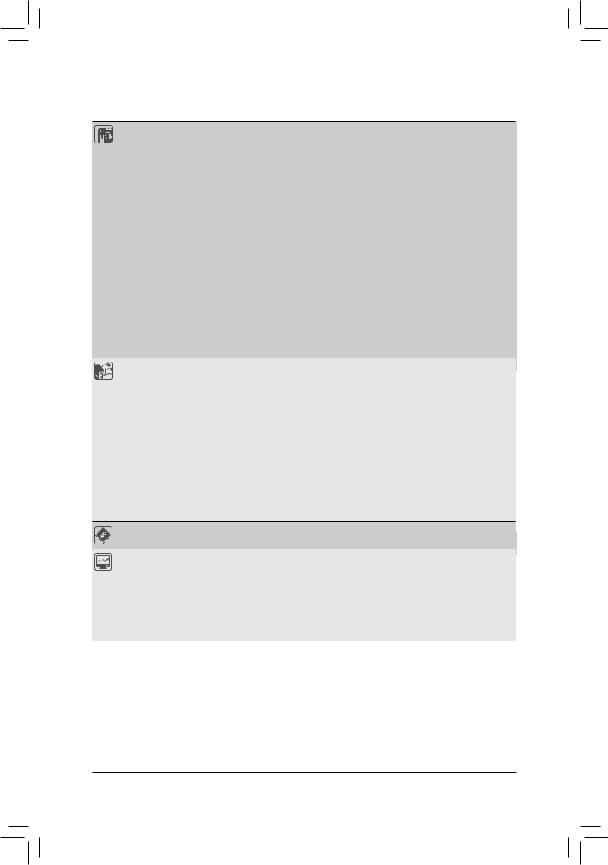
Разъемы на системной плате
w1 x 24-контактныйATX-разъем питания
w4-контактный разъем питанияATX 12 В
wРазъем для флоппи-дисковода
wIDE-разъем
w4 SATA-разъема (пропускная способность устройств до 3 Гбит/с)
wРазъем CPU fan (вентилятор ЦП)
wРазъем System fan (системный вентилятор)
wРазъем Front panel (фронтальная панель)
wРазъем Front panel audio (фронтальная аудиопанель)
wРазъем CD In
wРазъем "Вход" цифрового S/PDIF-интерфейса
wРазъем "Выход" цифрового S/PDIF-интерфейса
w2 разъема интерфейса USB 2.0/1.1
wРазъем интерфейса IEEE 1394a
wРазъем последовательного порта
wПеремычка для очистки содержания CMOS
Разъемы на |
w |
Порт PS/2 |
для подключения клавиатуры |
задней панели |
w |
Порт PS/2 |
для подключения мыши |
wD-Sub порт
wDVI-D порт (Примечание 2) (Примечание 3) (Примечание 4)
wHDMI порт (Примечание 3) (Примечание 4)
wОптический "Выход" цифрового S/PDIF-интерфейса
w4 порта USB 2.0/1.1
wПорт IEEE 1394a
wСетевая розетка RJ-45
w6 аналоговых разъемов аудиоподсистемы (Center/Subwoofer Speaker Out/ Rear Speaker Out/Side Speaker Out/Line In/Line Out/Microphone)
Микросхема I/O- |
w |
Контроллер iTE IT8718 |
|
контроллера |
|
|
|
Аппаратный |
|
Контроль напряжения питания системы |
|
мониторинг |
w |
Контроль температуры ЦП/Системы |
|
|
|||
|
Автоопределение скорости вращения группы вентиляторов ЦП/Системы |
||
|
Встроенная защита ЦП от перегрева |
||
|
Уведомление о выходе из строя группы вентиляторов ЦП/Системы |
||
|
|
Регулировка скорости вращения вентиляторов ЦП/Системы (Примечание 5) |
|
- 5 - |
Инсталляция апаратного обеспечения |
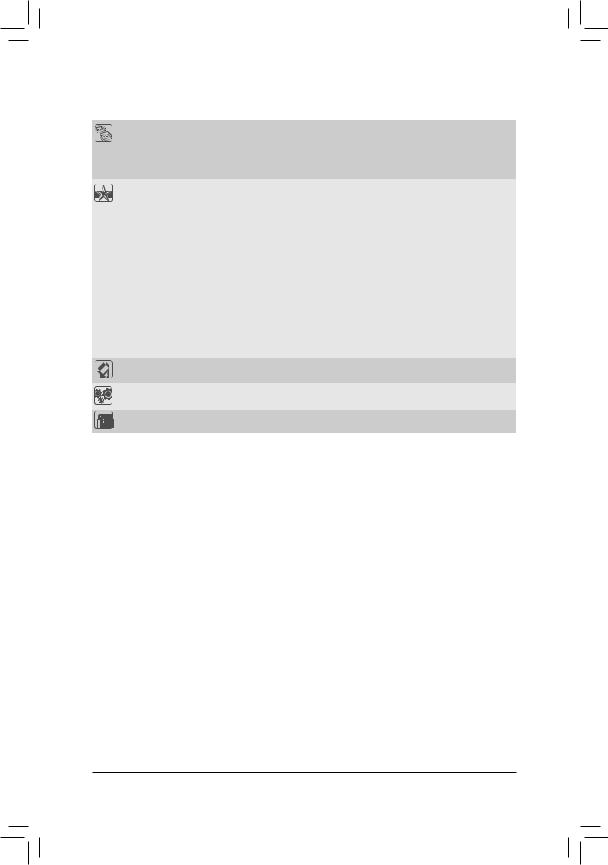
Микросхема |
w |
Две 8-Мбит микросхемы флэш-памяти |
|
BIOS |
w |
ЛицензионныйAWARD BIOS |
|
|
|||
|
w |
Поддержка технологии DualBIOS™ |
|
|
w PnP 1.0a, DMI 2.0, SM BIOS 2.4,ACPI 1.0b |
||
Системная |
w |
Фирменная функция @BIOS |
|
Фирменные |
w |
Фирменная функция Q-Flash |
|
технологии |
|||
w |
Фирменная функция Xpress BIOS Rescue |
||
|
|||
|
w Фирменная функция Download Center |
||
|
w Фирменная функция Xpress Install |
||
|
w Фирменная функция Xpress Recovery2 |
||
|
w |
Фирменная функция EasyTune (Note 6) |
|
|
w Фирменная технология Dynamic Energy SaverAdvanced |
||
|
w Фирменная функция SMART Recovery |
||
|
w |
Фирменная функцияAuto Green |
|
|
w Фирменная функция ON/OFF Charge |
||
|
w |
Фирменная функция Q-Share |
|
|
|
|
|
ПО в комплекте |
w |
Norton Internet Security (OEM версия) |
|
поставки |
|||
|
|
||
Операционная |
|
Совместимость с ОС семейства Microsoft® Windowst® 7/Vista/XP |
|
система |
|
|
|
Форм-фактор |
|
MicroATX; габариты изделия - 24,4 x 24,4 (см) |
|
|
|
|
|
(Примечание 1) В силу особенностей архитектуры чипсета возможна ситуация, когда система не сможет стартовать или объем ОЗУ будет распознан некорректно. Настоятельно советуем устанавливать ОЗУ в DIMM-разъем DDR3_1 или DDR3_3 в том случае, если предполагается инсталлировать только один модуль ОЗУ. Два модуля должны быть установлены в разъемы DDR3_1 и DDR3_3. Если в системе установлены четыре модуля DDR3 1066 МГц, быстродействие подсистемы памяти понизится до уровня производительности модулей ОЗУ DDR3 800 МГц перечень совместимых с системной платой модулей ОЗУ указан на сайте GIGABYTE).
(Примечание 2) Порт DVI-D port не поддерживает соединение D-Sub.
(Примечание 3) Архитектура чипсета предполагает разделение русурсов PCI-E интерфейса между графическим портом PCI Express x16 и портами HDMI и DVI-D интерфейса. Если в системе задействован порт PCI Express x16, порты HDMI и DVI-D будут недоступны. ports.
(Примечание 4) Для вывода изображения на дисплей одновременно может быть задействован только один цифровой графический порт (HDMI, DVI-D). На этапе выполнения процедуры POST и настройки параметров ПК средствами BIOS Setup следует выбрать один из указанных портов.
(Примечание 5) Функция контроля скорости вращения вентиляторов ЦП и чипсета становится активной в том случае, если на указанных компонентах установлены соответствующие системы охлаждения.
(Примечание 6) Доступность тех или иных функций утилиты EasyTune зависит от конкретной модели системной платы.
Инсталляция апаратного обеспечения |
- 6 - |
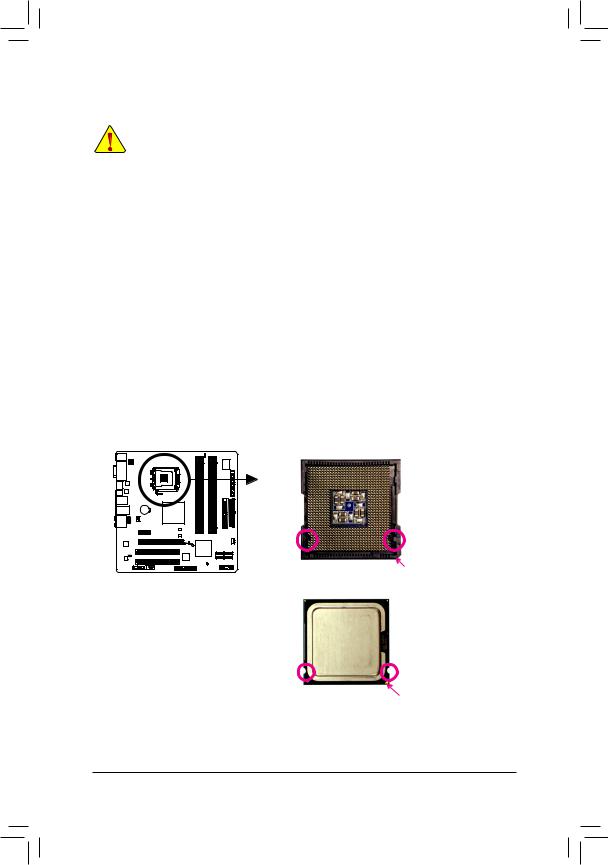
1-3 Установка ЦП и системы охлаждения
Прежде чем приступать к установке ЦП, внимательно прочтите следующие рекомендации:
•Убедитесь в том, что процессор совместим с системной платой.
(Перечень ЦП, совместимых с системной платой, размещен на сайте GIGABYTE.)
•Чтобы исключить риск повреждения оборудования, до начала установки ЦП выключите ПК и отсоедините силовой кабель от блока питания.
•Осмотрите процессор со стороны контактной группы и визуально определите местонахождение первого контакта. Конструктив ЦП спроектирован таким образом, чтобы исключить возможность некорректной установки устройства в процессорное гнездо (CPU Socket). Правильно идентифицировать первый контакт поможет специальная метка
на тыльной стороне ЦП и выемки, предназначенные для ориентации и выравнивания процессора перед его установкой в гнездо.
•Нанесите тонкий слой термопасты на металлическую поверхность корпуса ЦП.
•Не включайте ПК, прежде чем система охлаждения ЦП не будет установлена. В противном случае, вероятен риск выхода из строя процессора в результате перегрева.
•Установите частоту ЦП согласно данным указанным в спецификации. Не рекомендуется устанавливать частоту системной шины вне рабочего диапазона, предусмотренного спецификацией. Если возникла необходимость установить повышенную частоту, пожалуйста, согласуйте все взаимосвязанные параметры, сверившись с характеристками установленных в системе процессора, графической платы, модулей ОЗУ, жесткого диска и др.
1-3-1 Установка центрального процессора
A.Осмотрите системную плату и процессор. Найдите на гнезде (CPU Socket) ключи под выемки, а также специальную метку на корпусе ЦП.
Процессорное гнездо Socket LGA775
Позиционный |
Позиционный |
ключ |
ключ |
|
Метка первого контакта процессорного разъема |
Процессор LGA775
Выемка |
Выемка |
Треугольная метка-маркер первого контакта ЦП
- 7 - |
Инсталляция апаратного обеспечения |
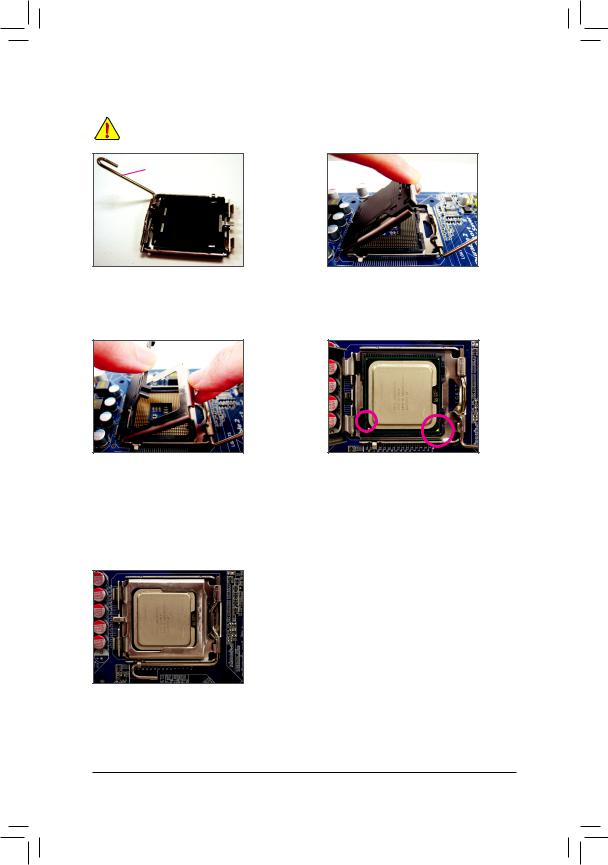
B. Пошаговая инструкция для корректной установки ЦП на системную плату
Чтобы исключить риск повреждения оборудования, до начала установки ЦП выключите ПК и отсоедините силовой кабель от блока питания.
CPU Socket Lever
Шаг 1:
Отведите скобу в сторону, освободив от фиксатора.
Шаг 3:
Приподнимите, а затем удалите защитную пластиковую крышку, удерживая ее большим и указательным пальцем за выступы на лицевой поверхности.
Соблюдайте меры безопасности, всегда устанавливайте на место зашитную крышку после процедуры демонтажа ЦП.
Шаг 2:
Поднимите вверх скобу вместе с металлической пластиной крепления ЦП. (Не касайтесь группы контактов на процессорном разъеме).
Шаг 4:
Возьмите процессор за края большим и указательным пальцем. Сориентируйте ЦП по отношению к процессорному гнезду с учетом ориентиров (позиционные ключи, выемки и треугольная метка) и аккуратно установите процессор в гнездо Socket LGA 775 на системной плате.
Шаг 5:
После того, как ЦП установлен должным образом, переходите к процедуре установки системы охлаждения.
Инсталляция апаратного обеспечения |
- 8 - |
